Jak schłodzić telefon? Skuteczne sposoby
Spis treści:
Wysoka temperatura otoczenia, intensywne użytkowanie aplikacji czy długotrwałe granie mogą prowadzić do przegrzewania się urządzenia mobilnego. W takiej sytuacji wielu użytkowników zadaje sobie pytanie, jak schłodzić telefon, by uniknąć problemów z jego działaniem. Przegrzany smartfon może działać wolniej, szybciej rozładowywać baterię, a w skrajnych przypadkach nawet ulec trwałemu uszkodzeniu. Dlatego warto znać sprawdzone metody, jak szybko schłodzić telefon, zanim problem stanie się poważny. Podstawą jest przede wszystkim przerwanie intensywnej pracy urządzenia – zamknięcie aplikacji działających w tle, wyłączenie transmisji danych lub GPS oraz odłożenie telefonu w cieniu, z dala od słońca i źródeł ciepła.
Jeśli korzystasz z urządzeń marki Apple i zastanawiasz się, jak schłodzić iPhone'a, podstawowe zasady są bardzo podobne – wyłącz zbędne funkcje, usuń etui (jeśli je masz) i daj telefonowi chwilę „odpoczynku”. Warto również wiedzieć, że iPhone ma wbudowane zabezpieczenia (zwłaszcza nowsze modele, takie jak iPhone 15), które automatycznie ograniczają niektóre funkcje w przypadku zbyt wysokiej temperatury – to sygnał, by od razu zareagować. Nie należy jednak schładzać urządzenia zbyt gwałtownie, np. wkładając go do lodówki – różnica temperatury może doprowadzić do uszkodzenia komponentów. Zamiast tego lepiej przenieść smartfon do chłodnego pomieszczenia i poczekać kilka minut, aż naturalnie wróci do bezpiecznego zakresu temperatury. Przydatną informacją dla Ciebie może być też: jak wyłączyć iPhone'a.
Polecane smartfony:
Dlaczego telefon się grzeje?
Dlaczego telefon się grzeje? To pytanie zadaje sobie wielu użytkowników, zwłaszcza gdy urządzenie zaczyna nagrzewać się podczas codziennego użytkowania.
- Jedną z najczęstszych przyczyn wzrostu temperatury jest intensywna praca procesora – np. w czasie oglądania filmów w wysokiej rozdzielczości, grania w wymagające gry, korzystania z nawigacji GPS lub prowadzenia długich rozmów wideo. Procesor, podobnie jak w komputerach, generuje ciepło, które w smartfonach nie ma gdzie się rozproszyć – stąd szybkie nagrzewanie obudowy.
- Często telefon się nagrzewa, gdy pracuje na wysokich obrotach przez dłuższy czas, a dodatkowo jest wystawiony na słońce. Wysoka jasność ekranu zwykle nie pomaga w takich sytuacjach.
- Problem może również nasilić się podczas ładowania – szczególnie przy korzystaniu z ładowarek o dużej mocy.
- Inną potencjalną przyczyną może być problem z akumulatorem. Jeśli bateria telefonu jest zużyta, może zacząć się przegrzewać nawet podczas mało wymagających działań.
- Z kolei uszkodzenie płyty głównej, układu zasilania lub nawet źle działającej aplikacji może prowadzić do nadmiernego nagrzewania się telefonu – nawet wtedy, gdy wydaje się, że nic się na nim nie dzieje. Warto wtedy zajrzeć do ustawień i sprawdzić, które aplikacje zużywają najwięcej energii. Jeśli temperatura urządzenia regularnie rośnie, mimo ograniczonego użytkowania, najlepiej skonsultować się z serwisem – może to być oznaka poważniejszej usterki.
Jak schłodzić telefon?
Jak ochłodzić telefon, gdy zaczyna się przegrzewać? To pytanie warto zadać nie tylko latem. Wysoka temperatura nie służy żadnemu urządzeniu elektronicznemu – może spowolnić jego działanie, skrócić żywotność baterii, a nawet doprowadzić do trwałych uszkodzeń. Sprawdź podstawowe sposoby na obniżenie temperatury smartfona w upalne dni:
- Najprostszym sposobem na schłodzenie smartfona jest natychmiastowe zakończenie wszystkich zasobożernych aplikacji – zwłaszcza gier, transmisji wideo i nawigacji. To szczególnie przydatne w smartfonach z systemem Android.
- Warto też wyłączyć dane mobilne, Bluetooth, GPS i Wi-Fi, które obciążają procesor.
- Jeśli telefon jest w etui, zdejmij je – obudowa może działać jak warstwa izolacyjna i utrudniać odprowadzanie ciepła. Smartfona nie wolno wkładać do lodówki czy zamrażarki, ponieważ skrajna różnica temperatur grozi skraplaniem wilgoci wewnątrz urządzenia. Dobrym sposobem jest położenie telefonu w cieniu na płaskiej, chłodnej powierzchni, z wyłączonym ekranem.
- W przypadku modeli, takich jak smartfony Samsung, które często mają tryb oszczędzania energii, warto go włączyć – ograniczy on obciążenie systemu i zmniejszy generowanie ciepła.
- Dobrą praktyką jest też regularne aktualizowanie systemu – producenci często poprawiają zarządzanie energią w nowych wersjach oprogramowania. Jeśli przegrzewanie pojawia się często i bez wyraźnego powodu, może to świadczyć o problemie z baterią lub złą optymalizacją aplikacji. W takim przypadku przyda się także lekka przerwa dla telefonu – odłożenie go na kilkanaście minut, by "odetchnął", potrafi zdziałać cuda.
Co jeśli chłodzenie telefonu nie działa?
Jeśli gorący telefon nadal się przegrzewa mimo podjęcia podstawowych działań chłodzących, warto potraktować to jako sygnał ostrzegawczy. Przede wszystkim należy sprawdzić, czy problem nie wynika z wadliwej aplikacji lub błędu systemowego. Zdarza się, że niektóre programy działają w tle i nadmiernie obciążają procesor, nawet jeśli ekran jest wygaszony. Pomocne może być uruchomienie trybu awaryjnego lub przywrócenie ustawień fabrycznych (po wykonaniu kopii zapasowej). Jeżeli telefon się przegrzewa także wtedy, gdy nie jest intensywnie użytkowany, problem może leżeć po stronie baterii lub układu zasilania. W takiej sytuacji konieczna może być wizyta w serwisie – szczególnie gdy telefon sam się wyłącza i włącza, co może wskazywać na uszkodzenia podzespołów lub przegrzewanie płyty głównej.
Długotrwałe ignorowanie problemu z przegrzewającym się telefonem może prowadzić do poważnych konsekwencji, takich jak trwałe uszkodzenie baterii lub spadek wydajności urządzenia. Szczególną uwagę należy zwrócić na telefony, które podczas ładowania robią się bardzo ciepłe – może to oznaczać, że ładowarka jest niewłaściwa lub przewód uszkodzony. Gorący telefon w kieszeni lub torbie, który dodatkowo uruchamia aplikacje w tle, to potencjalne zagrożenie nie tylko dla sprzętu, ale i dla bezpieczeństwa użytkownika.
Jak sprawdzić temperaturę telefonu?
Sprawdzenie temperatury telefonu to pierwszy krok, by ocenić, czy urządzenie działa prawidłowo i czy nie grozi mu przegrzanie. W większości nowoczesnych smartfonów, niestety, nie znajdziemy wbudowanej opcji monitorowania temperatury procesora czy baterii, ale z pomocą przychodzą specjalne aplikacje, dostępne w Google Play lub App Store.
Programy takie jak CPU-Z, AIDA64 czy Device Info HW pokazują temperaturę CPU, baterii i innych komponentów. Dzięki nim możesz sprawdzić, czy temperatura telefonu nie przekracza bezpiecznego poziomu – zazwyczaj ok. 30–40°C w stanie spoczynku i do 50°C przy intensywnym użytkowaniu. Przegrzewanie może doprowadzić do tego, że spadnie wydajność, ponieważ urządzenie automatycznie ogranicza moc obliczeniową, aby się nie uszkodzić.
Warto też pamiętać, że na nagrzewanie się telefonu mogą wpływać dodatkowe czynniki takie jak etui na telefon czy brak aktualizacji systemu. Etui, zwłaszcza te grubsze i słabo wentylowane, może utrudniać odprowadzanie ciepła i powodować, że telefon będzie działał w wyższej temperaturze przez dłuższy czas. Równie ważne są aktualizacje oprogramowania – czy trzeba robić aktualizacje w telefonie? Tak, bo poprawki systemowe często zawierają optymalizacje, które poprawiają zarządzanie energią i chłodzeniem. Jeśli system działa na przestarzałej wersji, może zużywać więcej zasobów, co również zwiększa temperaturę pracy. Regularne aktualizacje to nie tylko kwestia bezpieczeństwa, ale i komfortu.
Jeśli telefon szybko się przegrzewa, to może być to niepokojący sygnał. Skutecznie działaj w takich chwilach, aby nie zepsuć urządzenia, a tym samym nie utracić cennych plików, które na nim przechowujesz. Jeśli chcesz się zabezpieczyć na takie sytuacje, to polecamy sprawdzić poradniki:
- jak odzyskać zdjęcia z telefonu,
- jak odzyskać dane z zalanego telefonu,
- odzyskiwanie danych z telefonu.
Źródło zdjęcia głównego: Adobe Stock
Znajdziesz w Morele
Telefony Realme - Telefony Google - Telefony Motorola - Telefony Xiaomi - iPhone 12



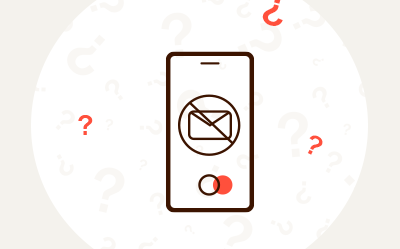
Komentarze (0)